推薦系統(tǒng)下載分類: 最新Windows10系統(tǒng)下載 最新Windows7系統(tǒng)下載 xp系統(tǒng)下載 電腦公司W(wǎng)indows7 64位裝機(jī)萬能版下載
【ghost explorer查看器下載】Ghost Explorer鏡像查看器 v12.0.0.8023 綠色漢化版
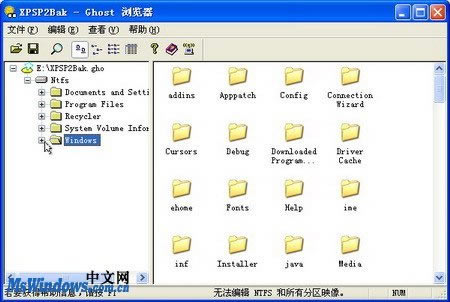
- 軟件類型:系統(tǒng)軟件
- 軟件語言:簡體中文
- 授權(quán)方式:免費(fèi)軟件
- 更新時間:2024-11-12
- 閱讀次數(shù):次
- 推薦星級:
- 運(yùn)行環(huán)境:WinXP,Win7,Win10,Win11
軟件介紹
ghost explorer查看器是一款專門用來查看GHO鏡像文件的系統(tǒng)工具,我們在使用ghost工具箱進(jìn)行系統(tǒng)重裝的時候,就必須要使用到GHO鏡像文件。而通過ghost explorer,你不僅能夠知道GHO鏡像文件里的具體內(nèi)容,還可以對里面的文件內(nèi)容進(jìn)行編輯處理。

ghost explorer查看器軟件簡介
Ghost Explorer是大名鼎鼎的硬盤克隆軟件 GHOST 生成的的映像文件的解壓、查看以及編輯程序,利用他可以非常簡單的對 GHOST 映像文件進(jìn)行編輯,可以按自己的意愿向映像文件里添加、刪除文件,也可以將需要的文件提取出來。
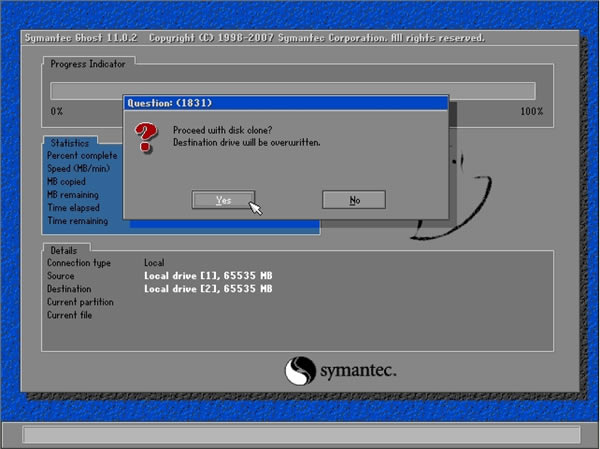
ghost explorer查看器軟件功能
實(shí)用功能
使用GHOST對系統(tǒng)進(jìn)行備份后,可能會遇到這樣一些問題:少備份了某些文件、需要刪除某些垃圾文件、某些文件備份錯了等情況,遇到這些個小問題總不能對系統(tǒng)再重新做一次備份吧,這樣太耗時了。其實(shí)沒必要,使用Ghost Explorer打開GHO映像文件后可以像操縱本地磁盤一樣隨意對GHOST映像中的文件進(jìn)行添加、刪除或修改等操作。Ghost Explorer為單文件綠色版、小巧實(shí)用,其主要功能列舉如下:
更新映像文件
更新操作包括添加、刪除和替換。平時使用Windows時總得安裝一些新的軟件甚至是硬件,這樣一旦系統(tǒng)的軟硬件發(fā)生變化,我們就必須重新制作映像文件。有了Ghost Explorer,一切都輕松了。要執(zhí)行更新操作需先在Ghost Explorer中定位到文件所在目錄,添加和替換文件只要從Ghost Explorer中的“編輯(Edit)”菜單下選擇“添加(Add)”命令,然后在的打開文件窗口中添加文件就行了,另外還有一種更簡單的方法就是直接將文件拖入Ghost Explorer中。而要刪除文件時只要選中要刪除的文件,直接按下Del鍵,再確認(rèn)后即可,Ghost Explorer會自動將刪除后的文件更新保存。
分割映像文件
如果你有一個非常大的GHOST映像文件,想把它刻錄到光盤中保存?但普通的CD最多只有700M,一個映像文件一般有好幾個G,明顯裝不下。這時,我們可以使用Ghost Explorer打開GHO映像文件。然后選擇主菜單“查看\選項(xiàng)”命令,在打開的“選項(xiàng)”窗口中設(shè)置分卷文件大小,如690(單位是MB)。同時選中“自動命名分卷”復(fù)選框。接下來,選擇“文件”菜單下的“編譯”命令即可把我們打開的GHO文件以630MB為一分割單位分割成多個小的GHO文件了。
對映像文件進(jìn)行碎片整理
當(dāng)對GHO映像文件進(jìn)行多次的添加/刪除操作后,映像文件會產(chǎn)生碎片,造成數(shù)據(jù)存儲的不連續(xù)性,不僅使日后還原此鏡像文件時,會花費(fèi)較多的時間,而且還造成磁盤空間的浪費(fèi)。這時,我們可以使用Ghost Explorer的編譯鏡像文件功能,并用它消除GHO文件中的碎片:先打開一個映像文件,選擇“文件\屬性”命令,如在打開窗口的“編譯推薦”處為“是”,則表示我們的GHO文件需要進(jìn)行碎片整理。這時只要選擇菜單“文件\編譯”命令即可編譯鏡像文件,編譯后的文件將不會再有碎片,以后恢復(fù)起來也會很快。
恢復(fù)部分映像文件
運(yùn)行Ghost Explorer,單擊“文件\打開”命令或者直接按下工具欄上的“打開”按鈕打開GHO映像文件后,我們只要從右窗口選定待恢復(fù)的文件后,然后選擇“文件\提取”命令或者右擊一待恢復(fù)的文件,右擊,選擇“提取”命令,之后在“瀏覽文件夾”對話框中選擇要恢復(fù)到的目錄就行了。這的確為我們帶來了極大的便利。有了此功能,我們就不用因?yàn)橄到y(tǒng)分區(qū)只是有少數(shù)幾個文件損壞了、被覆蓋了,也要把整個分區(qū)都覆蓋一遍了,非常的實(shí)用。
軟件特色
1、支持用戶對GHOST映像文件的內(nèi)容進(jìn)行讀取
2、完成對鏡像文件的讀取操作
3、并且對剪切的功能,復(fù)制、刪除等支持
4、讓用戶快速的完成對你備份完成之后的鏡像文件編輯
5、是系統(tǒng)仿真愛好者必不可少的軟件之一
6、可以對提取成功之后的圖像進(jìn)行查看
7、并且根據(jù)自己的需求完成圖像的描述
8、并且可以對文件的圖像進(jìn)行探索的支持
9、支持對列表進(jìn)行保存,并且完成添加的操作
10、可以啟動嵌入在你需要的GHO圖像中的文件
ghost explorer查看器使用說明
第1步,在開始菜單中依次單擊“所有程序”→Norton Ghost 2003→Norton Ghost菜單項(xiàng),打開Norton Ghost 2003窗口。然后單擊“Ghost實(shí)用工具”按鈕,并在右邊的工具列表中單擊“Norton Ghost瀏覽器”按鈕,如下圖所示。
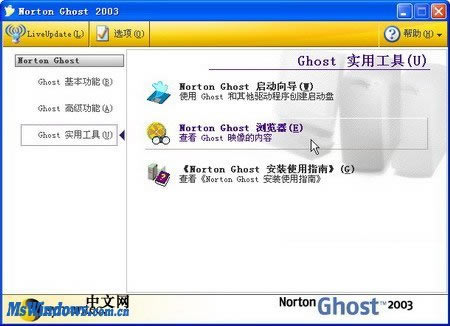
第2步,在打開的“Ghost瀏覽器”窗口中依次單擊“文件”→“打開”菜單項(xiàng),找到并打開事先備份的映像文件。這時可以發(fā)現(xiàn)“Ghost瀏覽器”窗口變成了形如Windows資源管理器的樣式,如下圖所示。
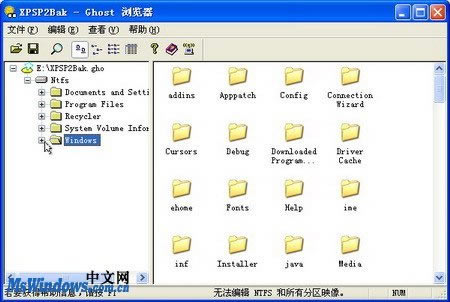
第3步,依次展開左窗格中的相關(guān)目錄定位至所要恢復(fù)的文件所在的目錄,然后在右窗格中用鼠標(biāo)右鍵單擊準(zhǔn)備還原的文件,在彈出的快捷菜單中選擇“解壓縮”命令,如下圖所示。
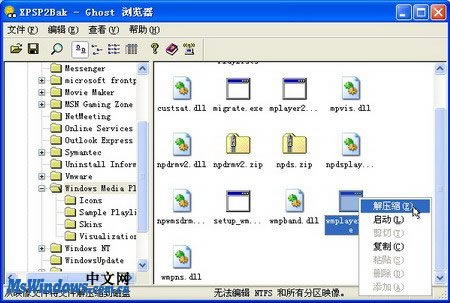
第4步,打開“解壓縮到”對話框,Ghost Explorer會自動定位至生成映像文件時的源位置。確認(rèn)位置正確后單擊“解壓縮”按鈕,如下圖所示。
小提示:如果解壓縮的目標(biāo)位置存在和解壓縮的文件相同的文件,則會提示用戶是否覆蓋當(dāng)前文件。這時只需確認(rèn)覆蓋即可。
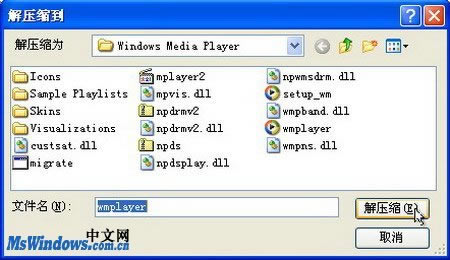
第5步,文件很快就會解壓縮至目標(biāo)位置,最后關(guān)閉“Ghost瀏覽器”窗口即可。
1贛教云教學(xué)通2.0-贛教云教學(xué)通2.0下載 v5......
2step7 microwin-西門子PLC S7......
3百度網(wǎng)盤清爽精簡純凈版-網(wǎng)盤工具-百度網(wǎng)盤清爽精......
4360安全瀏覽器-瀏覽器-360安全瀏覽器下載 ......
5谷歌瀏覽器 XP版-谷歌瀏覽器 XP版-谷歌瀏覽......
6Kittenblock重慶教育專用版-機(jī)器人編程......
7seo外鏈助手(超級外鏈) -SEO外鏈優(yōu)化工具......
8Notepad3-記事本軟件-Notepad3下......

